Программа Photoscape является бесплатным редактором фотографий и изображений, и не простым редактором, а весьма мощным и многофункциональным. В программе имеется огромное количество инструментов, фильтров и встроенных спецэффектов, что даже как-то не верится в то, что она бесплатная.
Photoscape имеет все необходимый инструменты для просмотра, улучшения, редактирования, печати и экспериментов с изображениями.
Функций у этой программы настолько много, что некоторые считают её бесплатной заменой Photoshop. Но для меня, как неплохого специалиста в Photoshop, это утверждение, мягко говоря, спорно.
Спорным также является интерфейс программы. В стартовом окне пользователь должен сперва выбрать цель работы — просмотр изображений, редактирование фотографий, печать нескольких фотографий на одном листе в виде коллажа или добавление к изображению встроенных эффектов программы.
Кстати, Photoscape умеет работать даже с RAW-файлами.
Бесплатно скачать программу вы можете по ссылке внизу страницы.
PhotoScape X Beginner Tutorial!
Стартовый интерфейс Photoscape:
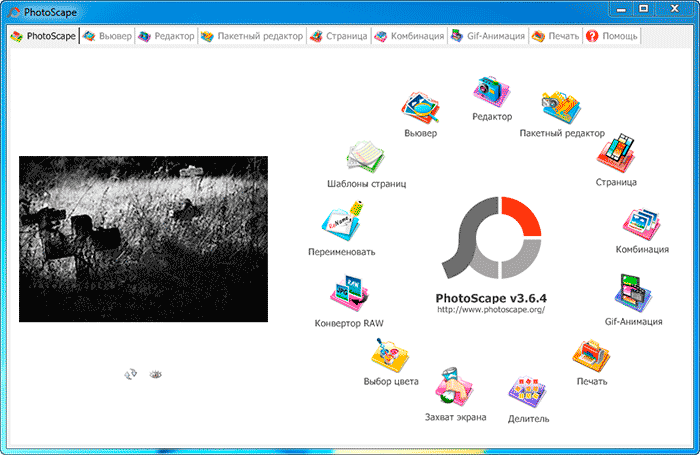
Окно, которое открывается при запуске программы Photoscape.
Что ещё может программа:
- Просмотр фотографий в папке, создание и воспроизведение слайд-шоу
- Редактор изображений: изменение размера, яркости, коррекция цвета и баланса белого, коррекция подсветки, фреймы, добавление эффектов «воздушные шары», «мозаики», вставка текста в изображение, кадрирование (обрезка), различные фильтры, удаление эффекта красных глаз, блюминг, рисование кистями и т.п.
- Пакетный редактор: пакетное редактирование нескольких фотографий
- Страница: объединение нескольких фотографий на одной страниц, чтобы получить одну страницу со множеством фото
- Комбинирование: прикрепление несколько фотографий вертикально или горизонтально, чтобы создать одно окончательное фото
- Анимация GIF: Использование нескольких фотографий для создания анимированного изображения в формате GIF
- Печать: печать портретов, карт де Visites (CDV), фотографии на паспорт
- Splitter: нарезка фото на несколько частей
- Захват экрана: Захват изображений на мониторе и их сохранение
- Палитра цветов: увеличение изображения, поиск нужного участка и выбор его цвета
- Переименование: изменение имен файлов фотографий в пакетном режиме
- RAW конвертер: конвертирование RAW в JPG
- Бумага для печати: Печать морщинами, графика, музыка и календарь бумаги
- Поиск похожих лиц: поиск похожих лиц в Интернете на лицо на Вашем изображении
В общем, работа с этой программой интуитивно-понятна, но в дальнейшем я напишу несколько уроков по использованию Photoscape
Скачать эту замечательную программу Вы можете на официальном сайте или по ссылкам внизу.
Процесс установки обычный, со всем соглашаемся, единственное, что делать не стоит,так это устанавливать предложенную утилиту TuneUp, снимаем соответствующую галку в окне установки:
Photoscape X In Depth Tutorial for Beginners
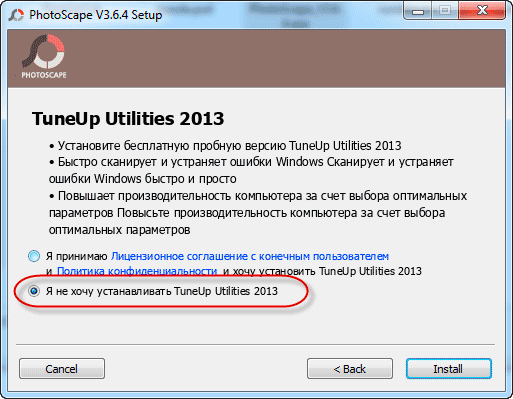
Бесплатно скачать Photoscape:
Скачать с Depositfiles.com
Похожие записи:
- Работа в Camera Raw
- Обрезка изображения в Adobe Camera Raw
- Соединение фото в коллаж в PhotoScape
- Альтернативы Microsoft Visio
Источник: rugraphics.ru
Обработка фотографий: обзор программы Фотоскейп (PhotoScape) ЧАСТЬ 2
Надеемся, вы немного отдохнули ( Часть 1 находится тут ) и вам интересно узнать, что же еще умеет Фотоскейп ))).
Напоминаем, мы остановились на Режиме РЕДАКТОР фотографий, закладка Домой, разобрав содержимое меню кнопки «Яркость. Цвет»
- Автоуровень. Если ее просто нажать — то применится автокоррекция и она не всегда вам понравится.
Функция Автоуровень в Фотоскейп
А если, как мы уже знаем, нажать стрелочку рядом с кнопкой, выпадет дополнительное меню:
Меню Автоконтраст в Фотоскейп
И здесь уже можно поиграть, выбирая разные варианты — смотреть на свое фото, как оно меняется. Неудачную попытку можно отменить кнопочкой»Отмена» в правом нижнем углу программного окна. Чаще всего лучше получается на режиме»Автоконтраст-Низкий».
- Резкость — либо нажимаем и она меняется автоматически, либо стрелочка около кнопки — и выбираем значение от 1 до 10.
- Эффект кино — для поиграть, применяется нечасто, но иногда тоже интересно. В выпадающем меню разные варианты имитации киноплёнки
- Фильтр — частично перекликается с Фотошопом, вот такой набор фильтров представлен в Фотоскейп:
Фильтра в Фотоскейп
У некоторых фильтров можно выбрать настройки:
- Насыщенность — нажимая на эту кнопку, получаем вот такое меню:
Кнопка Насыщенность в Фотоскейп
Тут можем корректировать уровень изменения насыщенности, степень блура (размытия изображения), степень изменения контраста. Также можем выбрать Нормальный — Яркий — Темный режимы. А если поставить галочку «Область насыщения», то можем изменить насыщенность на выделенной области фотографии, хоть точечно.
Это один из «волшебных» режимов, который настроил, глядя на свои типовые фото — тык! — и фото улучшилось за одно нажатие кнопки. Осветлилось, сделалось ярче и привлекательнее.
Если хочется еще, можно еще раз нажать эту же кнопку. Как раз когда, чтобы быстро — раз и готово.
Если нажать на стрелочку около кнопки Насыщенность — то будут 3 авторежима (Низкий, Средний, Высокий). По умолчанию установлен Средний.
- И последняя кнопочка на этой закладке — Подсветка . Здесь можно добавить фотографии подсветки как в плюс, так и в минус, выбрав желаемое количество процентов. Тоже бывает удобно!
Вкладка Объект
Вкладка Обхект в Фотоскейп
Самая левая иконка с картинкой зеленых гор — Изображение
Изображение
Эта опция позволяет вставить изображение из файла, который вы выберете на своем компьютере. Например, надо добавить на фото другое одно или несколько фото или картинок более мелко. Удобно!
К примеру, здесь добавили мы на фотографию желудей другое изображение. Чтобы показать шов, которым сшиты эти игрушки:
Опция Изображение в Фотоскейп
- Рядом с Изображением — иконка с Сердечком (Icons) . Она позволяет добавить на фото штампики, иконки. Есть стандартные наборы. Думаем, можно их пополнить картинками из Интернета.
Иконки в Фотоскейп
- Облачко — фигура, ввести фигуру. Нажав на облачко, в выпавшем меню можем выбрать и настроить вид фигуры — облачка и текста в нем. Помните, как в комиксах — то что говорит герой, написано рядом с ним в облачке. Вот, можно сделать похожим образом ).
- Т — текст:
Функция добавления текста на фото в Фотоскейп
С помощью нее можем добавить на фото любой текст, настроить шрифт, размер, расположение, добавить контур нужного цвета и другие эффекты. Оля пользуется постоянно, особенно когда делает фото мастер-классы по фетровым игрушкам. А делает она их часто ).
- Кнопочка с двойной буквой Т ( редактирование шрифта и текста ) — вот, пожауй, загадка ) )) неясного для нас назначения, не пользуемся.
- Кнопка с кавычками — позволяет добавить любой специальный символ, стрелочку и тд — в меню богатый выбор
Добавление Символов вФотоскейп
Добавление фигур
Добавление фигур . Здесь все просто — можно добавить на фото различные фигуры — просто контур или с заливкой цветом, выбрать толщину и тип линии, степень прозрачности.
Вкладка Обрезать
вкладка Обрезать в Фотоскейп
На этой вкладке можно обрезать фото так как требуется, выбрать сохранение пропорций или произвольный режим обрезки, либо же какой-то стандартный размер. Удобно!
Кроме того, поставив галочку около «Обрезать овал», можно обрезать овальный фрагмент фото и сохранить выделенную область. Что тоже часто бывает ооочень удобно.
Вкладка Tools
Вкладка Tools в Фотоскейп
Эта вкладка тоже позволяет поколдовать над фото )))
- Красные глаза — всем известная опция, позволяющая убрать эффект красных глаз на фото. Помните плёночные фотоаппараты? Тот самый момент, когда отщелкал плёнку 24 или 36 кадров, сдал в проявку и печать и с трепетом ждёшь, что же там получилось. Получаешь, а на половине фотографий у людей красные глаза. Обиднооооо ))))). Но настал век передовых технологий и цифровых фото. Пожалуйста — оп! — и красные глаза исправлены.
- Родинка — аналогично — выделяя область вокруг родинки с помощью мышки, можно убрать нежелательные родинки.
- Мозаика — это когда, к примеру, размещая объявление о продаже вещей на Авито, Юле, форумах и где угодно — хочется убрать лицо, чтобы видели как смотрится курточка на человеке, но не показать свое лицо )). Или скрыть от чужих глаз какой-то фрагмент фото. Тогда нам нужна Мозаика — выделяем нужную область, нажимаем — и оп! — эта область теперь выглядит как набор серых квадратиков )))
Теперь Олины любимые опции:
- Paint Brush — это типа кисточки, когда рисуешь каким-то цветом. Если взять белый, то будет как белая стирательная резинка в Paint. А еще таким образом можно соорудить белый фон, если нет Фотошопа. Конечно, не самое быстрое дело, но сколько фотографий так сделано с белым фоном ))) не вспомнить. Просто берем белый цвет, выбираем толщину кисточки и вперед стирать все лишнее. Если мелко видно — увеличиваем масштаб изображения — и медитация обеспечена ).
КОНЕЧНО, это можно в фотошопе эффективнее, кто спорит ), но не всегда и не у всех он есть и не все умеют. Такой вариант тоже имеет право на существование ).
Опция Paint Brush в Фотоскейп
- Clone Stamp — штука для маскирования «неправильных мест» на фото. грязь на фоне, лишние предметы и т.д. Выбираем штампиком откуда скопировать заплатку, ее размер, и шлёп! А если потянуть, то будет целая заплаточная линия ). Тоже иногда полезно подправить фон таким образом.
- Effect Brush
Опция Effect Brush ы Фотоскейп
Это кисточка эффектов. В меню видим варианты. Выбираем нужный вариант, размер кисти и проводим по нужному участку фото. Где-то хочется подсветлить тень, где-то добавить блур (размытие), где-то может сделать сепию. На всё — ваша фантазия и потребности!
Вот мы с вами и ознакомились с основными возможностями программы #PhotoScape , надеемся, вам было полезно и интересно.
Возможно, захотите ее попробовать для обработки своих фотографий. Тем более что она бесплатная и, как вы, надеемся убедились из наших двух обзоров, имеет очень даже неплохие возможности и понятный интерфейс.
Будем рады, если этот обзор окажется вам полезен. Обрабатывайте фотографии с удоовльствием!
# фотоскейп #обзор программы #опции программы #подробное руководство #программа обработки фото #как обработать фото #обработка фотографий #для рукодельниц #делимся опытом
Источник: dzen.ru
Как работать с редактором фотографий PhotoScape 3.5

![]()

![]()

Скачать фоторедактор PhotoScape 3.5 бесплатно Фоторедактор PhotoScape может делать с фотографией практически все!
Фоторедактор PhotoScape, который вы можете бесплатно скачать на этом сайте, на русском языке
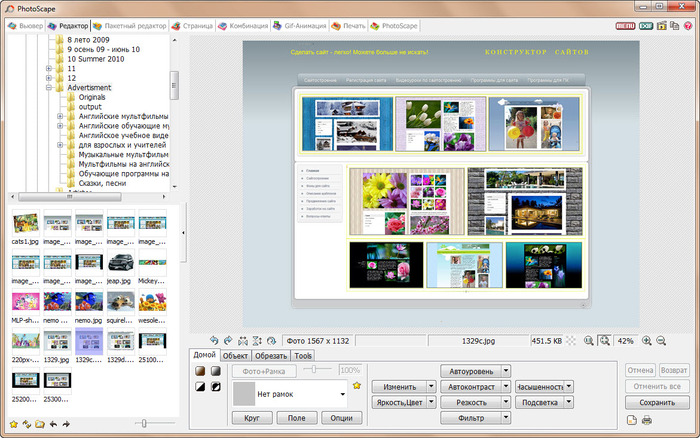
. Для тех, кто любит смотреть видеоуроки по работе с программой, я приготовила 3 видеоурока. Я сама, иногда, ленюсь прочитать какую-нибудь статейку о той или иной программе, а стараюсь найти видеоуроки. 1 видеоурок по работе с фоторедактором PhotoScape. Продолж-сть: 17 мин. В этом уроке рассматривается раздел «Редактор». А именно, что можно сделать с изображение в таких подразделах, как:
— Домой;
— Объект;
— Обрезать;
— Инструменты (Tools). Скачать 1 видеоурок.. 2 видеоурок по работе с фоторедактором PhotoScape. Продолж-сть: 16 мин. В этом уроке рассматриваются следующие разделы: «Пакетный редактор», «Страница», «Комбинация» и «Gif-Анимация» Скачать 2 видеоурок 3 маленький видеоурок по работе с фоторедактором PhotoScape. Продолж-сть: 7 мин.
В этом уроке рассматриваются следующие разделы: «Захват экрана», «Выбор цвета» и «Шаблоны страниц». Скачать 3 видеоурок
Для тех, кто не хочет тратить свое время на просмотр видеоуроков и чувствует, что может сам освоить эту программу (я её осваивала сама), я создала подробное описание по работе с фоторедактором PhotoScape. Надеюсь, что оно вам пригодиться.
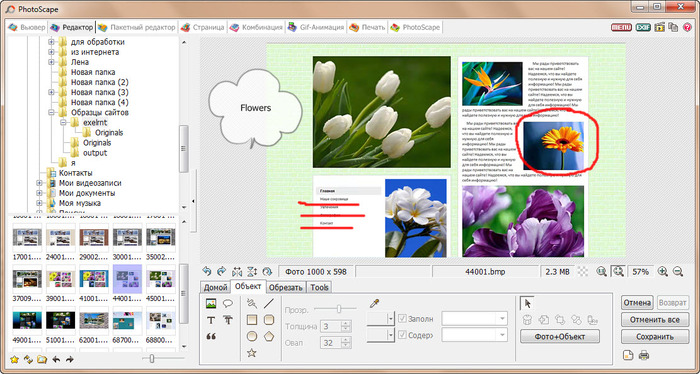 Фоторедактор PhotoScape — замечательная программа. Она многофункциональна и легка в управлении. У неё есть несколько основных разделов (они находятся наверху). Каждый раздел имеет свои функции.
Фоторедактор PhotoScape — замечательная программа. Она многофункциональна и легка в управлении. У неё есть несколько основных разделов (они находятся наверху). Каждый раздел имеет свои функции. 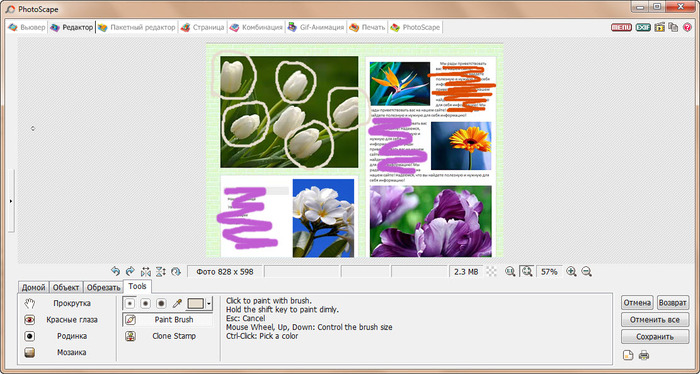 1.
1.
Раздел «Редактор» — это самый большой раздел в PhotoScape. Он имеет множество различных функций. Здесь вы можете:
— изменить размеры фотографии (из большой сделать маленькую и наоборот);
— можете вытянуть картинку до нужных вам размеров;
— изменить яркость, цвет, резкость;
— воспользоваться функцией «фильтр», «автоуровень», «автоконтраст»;
— подобрать рамку и форму для изображения;
— повернуть изображение; — вставить текст (редактируется шрифт, размер, цвет, наклон, тень);
— вставить картинку, другое изображение, различные фигуры и предметы;
— рисовать линии и обводить предметы;
— подбирать цвет «цветной пипеткой»;
— обрезать изображение;
— обрезать изображение по заданным параметрам;
— убрать «эффект красных глаз»;- убрать «эффект родинки». 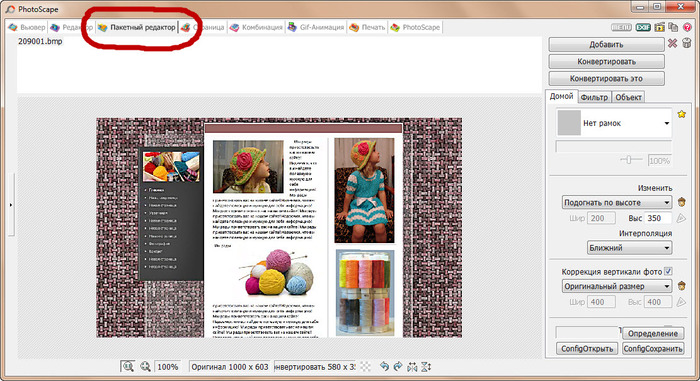 . 2. Раздел «Пакетный редактор» — многофункциональный раздел. Очень хорош для большого количества фотографий, так как фиксирует и запоминает «накладываемые» картинки и текст. Вы можете ставить нужную картинку и текст (для каждого сохраняется по 4 варианта), не выбирая изображение и не печатая текст каждый раз. Здесь вы можете:
. 2. Раздел «Пакетный редактор» — многофункциональный раздел. Очень хорош для большого количества фотографий, так как фиксирует и запоминает «накладываемые» картинки и текст. Вы можете ставить нужную картинку и текст (для каждого сохраняется по 4 варианта), не выбирая изображение и не печатая текст каждый раз. Здесь вы можете:
— изменить размер картинки;
— воспользоваться функцией «фильтр», «автоуровень», «автоконтраст»;
— добавить изображение и текст; — выбрать соответствующую рамку. 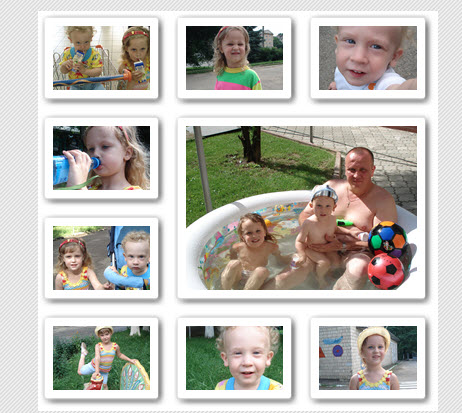
— выбирать комбинации фотографий и изображений;
— изменять размер и расположение;
— применять фильтр;
— подбирать рамку;
— выбирать фон.
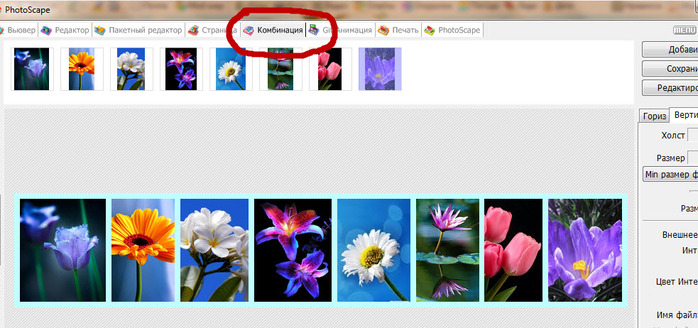 .. 4. Раздел «Комбинация» — дает возможность для создания комбинаций из различных фотографий: две, три, четыре. горизонтально, вертикально — как вам будет удобно. А так же вы можете:
.. 4. Раздел «Комбинация» — дает возможность для создания комбинаций из различных фотографий: две, три, четыре. горизонтально, вертикально — как вам будет удобно. А так же вы можете: — изменять размер изображений;
— подбирать рамку;
— выбирать фон;
— подбирать интервал. . 5. Раздел «Gif-Анимация» — позволяет построить простой анимационный ролик из нескольких картинок. Здесь можно выбирать:
— размер;
— цвет фона;
— время задержки кадра;
— использовать функцию «Смена эффекта» —————————————————————— Другой фоторедактор вы найдете на странице » Photo! Editor «.
Чтобы сделать ваши изображения оригинальными попробуйте поработать с программой Snagit 10 — получаются очень интересные изображения.
Для работы с видео вы можете выбрать » iWisoft Free Video Converter » или » Hamster Free Video Converter «.
А для более профессиональной обработки видео воспользуйтесь замечательной программой » Camtasia Studio 7 » Спасибо Автору Сайту

| Рубрики: | Программы Уроки по программам ССылки |
Метки: уроки по программкам Photoscape сайт К О Н С Т Р У К Т О Р С А Й Т О В
Процитировано 10 раз
Понравилось: 4 пользователям
Источник: www.liveinternet.ru